Как сделать луп басса
Создание музыки на ПК в программе FL Studio. Онлайн уроки. VSTi плагины.
VST инструменты
Урок 1. Создаем свой первый музыкальный трек. Быстро и просто.
Приветствую вас друзья! Это первый урок по созданию музыки на компьютере, и я не буду долго мучить вас теорией, мы сразу приступим к практике и сделаем свой первый саундтрек. Многие школы изначально предлагают выучить нотную грамоту, ознакомиться с сольфеджио, и очень часто в уроках пишутся длинные вступления о теории музыки… это, конечно, все очень важно, но у меня совершенно другой метод. Я считаю нужно попробовать инструмент сразу, почувствовать его звучание, ощутить первый восторг! Это разогреет интерес, спровоцирует желание работать и учиться дальше. А потом уже можно постепенно, понемножку заняться теорией. Если же ученика загрузить теорией изначально, то у него может запросто пропасть интерес и желание обучаться музыке. Поэтому не буду здесь долго писать сложными и непонятными выражениями, а постараюсь максимально понятно и простыми словами рассказать вам, как создавать музыку на компьютере. Для этого у вас уже должен быть установлен FL Studio 10 или другой версии. Если не установлен, то читаем эту статью. Этот урок исключительно для начинающих музыкантов (обучает музыке с нуля). Если вы уже не новичок, то вам можно перейти в более серьезный раздел — это сюда.
Итак вы готовы?
Поехали.

Открываем программу FL Studio. И первое на что надо обратить внимание — это панель инструментов (Tool Bar).
Кстати, проверьте, все ли панели у вас открыты. Щелкните правой кнопкой на пустой плоскости (на рисунке обозначено красной точкой).
Все эти кнопки могут вам пригодиться в последствии, а сейчас мы будет работать с панелью окон (обведена красным) и сверху я подписал горячие клавиши (F5, F6, F7, F8, F9) для быстрого вызова этих окон.

Для этого нажимаем F7 — открывается окно Редактор Клавиш (Piano Roll). И ставим 4 ноты (смотрим рисунок) напротив клавиши C5.
C5 — это нота До — это основная центральная нота, поэтому желательно ударные выстраивать на этой линии, иначе они могут у вас не естественно звучать. Затем нам нужно выбрать Хлопок, это можно сделать в Step Sequencer (F6), но можно еще проще — в верхней части Piano Roll щелкаем кнопкой мыши на слово Kick (это наш активный барабан) и в выпадающем списке выбираем Clap (как на картинке сверху). Теперь ставим две ноты хлопка. Нажимая пробел, можно прослушать что у нас получилось.
Итак, мы самостоятельно пишем музыку с нуля. Двигаемся далее, выбираем сэмпл Hat и пишем 4 ноты тарелок, как на рисунке ниже.
Смысл заключается в том, что тарелки будут чередоваться с барабаном и такая комбинация задаст танцевальный ритм. Можно прослушать, нажимая пробел. Уже неплохо, не правда ли. Уже появляется настроение.
Нажимаем клавишу F5 — появляется PlayList (плейлист).
Я думаю, хорошо бы сразу в первом уроке понять сущность аранжировки. Так вот аранжировку создают именно в окне PlayList. Только что мы создали партию ударных, теперь нам надо их разместить как отдельный слой в окне аранжировки (т.е. в PlayList). Нажимаем на самый первый трек (Track 1 — дорожка 1), вот такой кисточкой (как на рисунке, эта кисточка будет вместо курсора мыши). Если выскочит менюшка — выбираем Pattern 1, и ставим наш первый барабанный луп — точнее, это 1 такт аранжировки у нас уже написан! Ура! С чем вас и поздравляю!
Далее можно просто провести, как кисточкой, от 2 по 8 такт, и у нас образуется 8 прописанных тактов, а это уже целых 14 секунд музыки. Это невероятно. но факт :) У вас все получится :)

Внимание, важный момент, сейчас нам нужно выбрать второй Паттерн — это будет второй слой аранжировки, ведь бас может звучать отдельно от ударных на разных этапах развития музыки. Поэтому идем на панель инструментов Tool Bar и, зажимая левую кнопку мыши, перетягиваем цифру 1 на цифру 2.
Теперь мы на втором паттерне и дальше рисуем ноты баса в piano roll F7, ставим ноты (как на рисунке ниже), заполняем 4 такта. A4 — это нота Ля, F4 — Фа, G4 — Соль, кто играет на гитаре с этой расшифровкой уже знаком ;) И обратите внимание, на картинке снизу есть вертикальные салатовые черточки — это громкость нот, в данном случае давайте их сделаем повыше (погромче), чтобы бас звучал сильней и уверенней.
Следующим этапом будет опять PlayList, нажимаем F5 и проводим кисточкой теперь уже по второй дорожке (Track 2) на всю длину 8 тактов.
Если мы нажмем пробел, то услышим как звучит наша бас линия, чтобы слушать всю аранжировку — нужно переключиться в режим song на панели Tool Bar (смотрите рисунок).
Напоминаю, тема урока: Написание музыки с нуля для начинающих. Цель: научиться создавать свой трек на компьютере быстро и просто.
Основа музыки готова, но это только основа, дальше надо обогатить музыку партией струнных. Сразу ставим паттерн 3, ведь струнные это отдельный слой аранжировки. Потом в Step Sequencer F6 и также как мы вставляли BooBass, теперь вставляем, например, синтезатор Wasp. Мы создаем простой саундтрек на компьютере и поэтому я решил использовать простой синтезатор Wasp. В каждом плагине есть квадратик в левом верхнем углу, кликаем мышкой и выбираем Presets > PadFatwsaws — это пэд похожий на звучание струнных, хотя с немного космическим оттенком. Ну, и тем лучше для создания электронной музыки.

Далее, пишем вот такую гармонию на 4 такта в тональности Ля-минор (смотрим рисунок ниже).
Заходим в PlayList (F5) и добавляем Pattern 3 на третью дорожку (Track 3). Жмем пробел, слушаем. Wasp звучит как-то сильно громко по отношению ко всей музыке, поэтому надо уменьшить звук именно для Wasp. Открываем Step Seq (F6) и слева от кнопки PadFatwsaws крутим ручку громкости. Так как струнные — это не главная мелодия трека, то звучание должно быть где-то там на фоне, каждый может отрегулировать на свой вкус, я оставил громкость на 42%. Кстати, процентное отношение громкости можно смотреть на индикаторе под главным меню фрути лупса (смотрите на картинке).
Мы учимся создавать музыку на ПК, и наша композиция уже звучит очень приятно, но для полноценной аранжировки не хватает мелодии. Переключаемся на 4 паттерн, F6 в секвенсор вставляем новый синт, я выбрал SimSynth (preset > default), настройки по умолчанию. Открываем Piano Roll (F7).
Мне пришла в голову простая, но очень эффектная секвенция (секвенцией, кстати, называют любой мотив написанный в секвенсоре, как правило это что-то не сложное и повторяющееся). Попробуем этот мотив положить на нашу музыку.
Смотрим ноты на рисунке и видим, что первых 3 такта мотив повторяется, а на четвертом меняется на основе баса. В этом и есть сила музыки! Когда по законам гармонии ноты соединяются в аккорды, но об этом мы будем разговаривать позже, а сейчас просто копируем ноты.
Пишем музыку с нуля в FL Studio. Уроки для начинающих.
Нажимаем Play и слушаем. Все гениальное просто! Можно сказать и так. Ну, по крайней мере для первого трека в FL Studio — получилось очень неплохо. Дальше можно развивать музыку другими инструментами, добавить ударные отбивки, переходы, спец.эффекты. Но это уже тема для других уроков. Я надеюсь, что смог вам понятным и простым способом показать основы создания музыки в FL Studio.
А также на нашем сайте… В каждой статье. В каждом уроке. Можно скачать *.FLP файл (это файл который можно открыть в FLStudio), в котором можно посмотреть все ноты, строение аранжировки и, конечно, послушать музыку. Таким способом на много проще и удобней будет учиться создавать музыку. Поэтому предлагаю вам скачать FL проект этого урока.
Создание музыки с нуля. FL Studio для начинающих. : 89 комментариев
Супер-круто, я не встречал обучающих сайтов где в первом уроке уже создавалась полноценная музыка. Все по полочкам по нотам разобрано, что становится сразу ясно. С удовольствием прочитаю следующие уроки.
Спасибо за урок! Так как имею детей начинающих музыкантов, просто обязан был освоить программу FL Studio 10. Все изложено довольно просто а главное доходчиво, будем упражняться :)
Выходит, что создать музыку можно не зная нотной грамоты? Некоторое время назад я бы, наверное, возмутилась услышав об этом. А сейчас думаю, что это прекрасно! Если в душе звучит музыка — ты можешь её воспроизвести и записать благодаря такой замечательной программе.
Galina, музыку, конечно, можно создать не зная нотной грамоты (сольфеджио, гармонии и т.д), но это скорее будет некая абстракция, нечто экспериментальное — но сейчас таких стилей много. Чтобы написать что-то мелодичное и популярное, то грамоте обучаться все же надо.
Моя же задача все таки обучить людей нотной грамоте и гармонии, только я предлагаю это сделать легко и быстро. И такой урок уже написан — Урок 6 . А что бы выполнить первый урок — особых знаний не надо — это просто.
Где можно посмотреть видео уроки про изучение этой программы для создания музыки с нуля? Видео уроки FL Studio и видео курсы.
?? видимо, музыку сохраняют в WAV или MP3… а дальше не понял вопрос.
Уроки для YouTube записывают спец.программой
nat send, насколько я понял, нужно просто сохранить трек в mp3 — и потом можно слушать вообще на чем угодно.
Нажимаем FILE > Экспорт > mp3 (или Ctrl+S — Тип файла: mp3 — Сохранить), а далее появится окошко Rendering — просто нажать Start и всё.
Молодец, и красиво пишет, и в гармонии рулит чел.
Только, например, вот про мою музыку в стиле техно/транс/хаус, говорят, что она устарела, не современная уже.
Про этот трек думаю можно тоже самое сказать… на радио не возьмут…
Он использует программные электрогитары, на сколько это актуально сейчас кто знает ?
Очень хорошее обучение, благодаря этому я понял один основной суть в FL Studio, спасибо за ваше обучение, жду продолжений.
Проектом называется ваша работа (музыка, трек) сделанная в программе.
Содержание
Для создания нового проекта необходимо нажать FILE > New (см. картинку ниже).

Перед вами откроется новый, пустой проект. Обратите внимание на окно которое обозначено цифрой 1 на картинке ниже (это окно называется стойка инструментов). Если у вас по какой-либо причине его нет, то нажмите по иконке с цифрой 2. И если окно имеет иной вид, нажмите по иконке под цифрой 3.

Давайте попробуем создать первую партию ударных. Повторите комбинацию, как на рисунке ниже, щёлкая левой кнопкой мыши по нужному месту. Для того чтобы убрать ненужный элемент, щёлкните по нему правой кнопкой мыши.

Для воспроизведения вашего бита (см. картинку ниже), установите переключатель под цифрой 1 в значение PAT. Затем нажмите плей 2, или пробел на клавиатуре.

В итоге получается простая-прямая партия ударных. Существует несколько видов партий ударных: прямая и ломаная, ниже приведён пример ломаной партии ударных.


-
Сразу скажем, что Kick, Clap, Hat, Snare - это сэмплы (Sample (англ.) - образец). То что вы слышите - это звуки, которые записаны, в основном, в формате файла .wav, то есть эти звуки кто-то (или даже вы) предварительно записал, и теперь вы ими пользуетесь. Данный вид сэмплов, который вы слышите, называются ваншотами (One shots (англ.) - один выстрел), то есть, это звук одного удара/ноты инструмента в одном файле. Послушайте и запомните, как звучат ваншоты. Ещё один вид сэмплов - это лупы (Loop (англ.) - петля). Луп - это сэмпл уже готовой партии ударных или её части, также это может быть уже готовая мелодия, сыгранная, к примеру, на фортепиано. Послушайте пример лупа: Если же сэмпл длинный (к примеру длинная мелодия фортепиано или длинная партия ударных), то это просто трек/дорожка.
Заметьте, что сэмплы - это не только звуки ударных инструментов, но и любой другой звук (фортепьяно, гитара, бас, звуки дождя, ветра и т.д.).
Кстати, эта партия ударных, которую вы только что сделали в программе, и есть луп, а точнее - драм луп.
Описание названий некоторых сэмплов:
- Kick - это "бочка" или "бас-бочка", но обычно на форумах её называют просто "кик". Кик трудно с чем-либо спутать, он характерно ударяет и имеет басовую часть.
- Clap - хлопок, обычно на форумах пишут "клэп". Клэп иногда можно спутать со Snare.
- Hat - тарелка, на форумах обычно пишут "хэт". Вы наверняка видели рок-выступление и видели, на какой ударной установке там играют; если нет, то посмотрите, и вы увидите там жёлтые (медные) тарелки (сдвоенные), это и есть хэт.
- Snare - малый барабан, обычно на форумах пишут "снэр". Вообще, звук снэра, если говорить обобщенно - это звук барабана, но многие снэры мало чем похожи на барабаны; не смотря на их непохожесть, их не так сложно определить, хотя и можно иногда спутать с клэпом.
Темп в многочисленной литературе обозначается как BPM (англ. Beats Per Minute) - количество ударов в минуту. Он устанавливается в этом окне программы:

Попробуйте поменять его (нажмите и перетащите) и послушайте созданный вами бит заново.
Есть некоторые средние значения темпа для стилей музыки:
- BPM 300+ - Speedcore
- BPM 200+ - Hardcore-Techno
- BPM 180 - UK Hardcore
- BPM 160-180 - Jungle, Drum and Bass
- BPM - 150-160 - Schranz Music (Hard Techno), Hardstyle
- BPM 140 - Trance, Dubstep, Techno
- BPM 130 - Minimal, House
- BPM 65-115 - Рэп
- BPM 55-90 - Trap
Теперь обратите внимание на ползунок под цифрой 1, внизу стойки инструментов:

Если вы хотите сделать партию ударных длиннее просто перетащите его в право и добавьте новые шаги. Имейте в виду окно стойки инструментов можно просто увеличить потянув за его край (цифра 2), таким образом вы будете видеть больше шагов и вам не придётся пользоваться ползунком. Эта возможность используется редко, но очень полезна при написании Drum and Bass. При темпе 180 количество секций 8.
После того как вы создали партию проект можно сохранить, для работы над ним в будущем. Для того чтобы сохранить проект нажмите FILE > Save, после этого введите название проекта и место куда вы его хотите сохранить.
Для того чтобы открыть проект, нажмите на кнопку FILE > Open, после этого выберите нужный вам проект.
Внимание! Сохранённый вами только что проект может не открыться! Это может быть вызвано тем что вы пользуетесь программой в DEMO режиме. Чтобы избавится от этого режима вам необходимо купить программу.

Программа создана разработчиком с очень понятным и простым в использовании интерфейсом. Творческие люди с лёгкостью смогут редактировать аудио и создать музыку. Давайте начнём по порядку.
Установка плагинов
Знакомство и работа с программой начинается с установкой плагинов. Ведь с ними она заиграет новыми красками и значительно расширится её функционал. После загрузки плагинов вы увидите, как увеличился ассортимент музыкальных и виртуальных инструментов.

Фл студия, как и все похожие программы DAW, работает с плагинами формата VST. За последние годы разработали плагинов великое множество. В их выборе стоит опираться лишь на свой вкус. От пользователя только требуется сделать правильный выбор и скачать их. Далее установить и подключить к рабочей программе и наслаждаться слаженной работой станции.

Как добавить сэмпл
Мы немного научились, как пользоваться ФЛ Студио. Теперь перейдём к добавлению сэмплов. Изначально программа содержит довольно обширную библиотеку звуков, а также разнообразных лупов и semple. Пользователь может не ограничиваться доступными сэмплами и добавить свои созданные. Некоторым композиторам конечно хватает заводских установок и родных сэмпл-паков.

Над сэмплами в программе ФЛ работают сотни тысяч авторов. Благодаря их работе в библиотеке вы найдёте миллионы готовых сэмпл, которые представлены в виде самостоятельных звуков и отрывков из мелодий. Не стоит забывать и о возможности разработки личных шедевров.

Создание музыки в Фл Студио
Мы подошли с вами к рождению музыки из композиций, для чего собственно и разрабатывалась эта профессиональная программа, чтобы композиторы могли создавать уникальные шедевры в мире искусства. В первую очередь фрагменты нужно записать на паттернах, а потом переместить их в плейлист. На этом этапе обработки и пригодятся сэмплы, плагины и виртуальные (физические) инструменты.


Запись голоса
В FL Studio можно записать голос, если у вас есть такая необходимость и нет более подходящих для этого инструментов. Записать голос можно с микрофона, а также и посторонние звуки из окружения и инструменты, если подключить их к компу. Вашу запись потом следует почистить и доработать.

Мастеринг и Сведение
Также в ассортименте программы представлены доступные эквалайзеры, лимитеры, фильтры и всякие усилители. После этапа обработки всеми фильтрами, на выходе вы получите трек, который не будет уступать по качеству хитам, звучащим на радио или телевидении.

Создание ремикса

Заключение
Прочитав статью, вы теперь имеете представление о возможностях программы и разобрались, как пользоваться FL studio. С помощью этой профессиональной программы можно создавать свои неповторимые творения и зарабатывать приличные суммы в музыкальной индустрии.
Это продолжение обзора плагинов для FL Studio, в прошлом посте рассказывалось о написании рок гитары, в этом будут рассмотрены плагины для написания более реалистичных барабанов, а также некоторые способы настройки и написания Бас гитары.
Барабаны (Toontrack EZdrummer):
В наборе стандартных инструментов FL Studio конечно же есть инструмент для того, чтобы хоть как-то написать барабаны, называется FPC. Звук FPC барабанов не совсем реалистичный (хотя даже совсем не реалистичный), конечно есть в нем возможность закачать дополнительные звуки из интернета, но качество от этого сильно не изменится. Вот тут нам и понадобится EZdrummer (это не единственный, инструмент барабанов, но именно его мы тут и рассмотрим).

Библиотеки создавались на студии Avatar Studios в Нью-Йорке. При записи использовались реальные хорошо отстроенные ударные установки.
Отличие данной программы от обычной семплерной библиотеки в том, что EZdrummer является законченным комплексным решением, он предоставляет не только звуки, но и специальные стилевые шаблоны игры в виде подготовленных MIDI-треков. Кроме этого, пользователь имеет достаточно большое поле деятельности в плане создания студийной звуковой картины, например, добавлять звучание комнаты, в которой производилась запись, регулировать уровни микрофонов, снимающих звук с барабанов.
EZdrummer предоставляет уникальные возможности, которые очень облегчают программирование ударных, что дает возможность получить результат даже новичкам. EZdrummer решает многие проблемы и сводит всю работу в прослушивание и подбор нужных файлов.
В открывшимся окне EZdrummer:

Нажав на кнопке Open Grooves вы попадаете в меню, где можете выбрать необходимый рифф. Для облегчения поиска есть кнопка предварительного прослушивания. После выбора нужного риффа его просто нужно перетащить мышью в окно секвенсора на дорожку EZdrummer'а.

Дальше, при необходимости, в Piano roll можно отредактировать партию.
Микширование установки
После создания партии начинается создание звукового колорита. При нажатии на кнопке Open Mixer вы попадаете в окно микшера, где можете тонко отстроить звучание каждого инструмента установки, установить ревер и т.д.
Бас гитара
Бас гитару можно писать и на Slayer 2, но с изначальными настройками у этого инструмента немного плоховато. Чтобы привести звук к более или менее похожему на Бас гитару, нужно проделать несколько не хитрых настроек.
Во первых, прибрать громкость инструмента, по умолчанию он очень громкий и перегружает канал, далее в настройках Slayer 2 выбрать библиотеку Bass Ebass 3 или Bass Ebass 4 и установить cab в combo (как показано на рисунке). Ещё можно поколдовать с частотами bass (басы), middle (средние), treble (высокие).
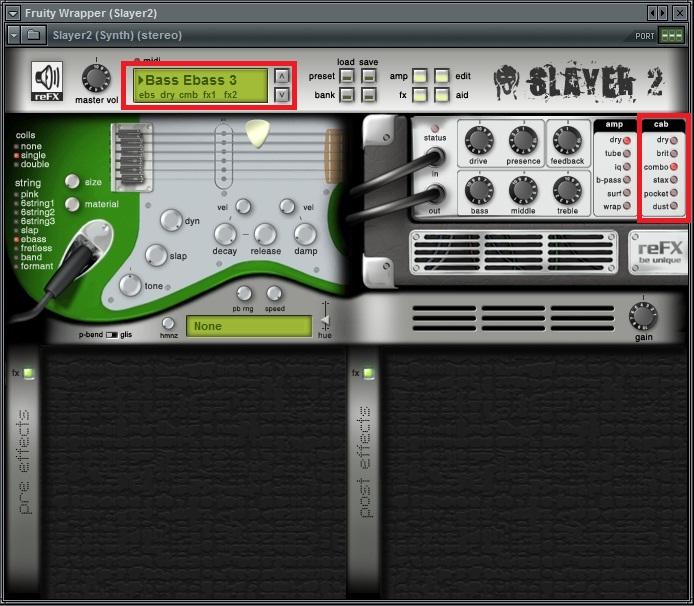
Для расширения звука (более объемного и глубокого) Баса можно использовать эффект Soundgoodizer. Для добавления эффекта, установите для Баса отдельный канал в микшере, и выберете в этом канале эффект Soundgoodizer (как показано на рисунке ниже).
для тех, кто ищет курсы:
Войти в аккаунт
Чтобы воспользоваться всеми функциями сайта, вам необходимо зарегистрироваться/войти в свой аккаунт на сайте. Выберите вашу соцсеть для входа:
Если вы организация, проводящая курсы, то регистрация происходит по этой ссылке.
Уроки FL Studio для начинающих: бесплатные видео по созданию музыки на дому
За прошедшие десятилетия массовое искусство серьёзно изменилось. Ушли в прошлое рок-группы классического формата: с вокалистом, гитаристом и ударником. Акустика из концертной основы превратилось в бонус-выступление. Мировыми звёздами становятся сольные исполнители под покровительством композиторов, создающих минусовку в специализированных программах. FL Studio – один из таких продуктов.

Изначально преобладающее драм-звучание делало Fruity Loops средой исключительно для авторов электронной музыки. В последующие годы произошло усовершенствование продукта. Ныне встроенная аудио-библиотека предполагает сочинение песен любых жанров. Коллекцию можно расширить дополнительными плагинами. Редактор привлекает дебютантов отсутствием необходимости знать нотную грамоту.
Начинаем с нуля
Изучаемая среда выделяется пёстрым интерфейсом: новички путаются в огромном количестве разделов, окон и кнопок. Краткий получасовой урок поможет разобраться в функционале и чувствовать себя более уверенно. Начало урока включает разбор панели инструментов, позволяющих открыть файл и паттерн (отдельную звуковую дорожку), изменить темп и скорость композиции, сохранить её в нужном формате. Рассказано о подключении синтезатора и использовании клавиатуры в качестве музыкального инструмента.
Объяснены принципы работы с плейлистом и слоями. Ученик получает начальное пространство для творчества, придумывает простейшие мотивы и обрабатывает их.
Основы за полчаса
Мастер-класс по созданию фонограммы
Как писать красивые мелодии
Создание песни предполагает написание мелодии, аранжировку, запись вокала и сведение трека. Костяком считается первый этап. Неудачный мотив может испортить весь замысел. Для реализации идеи необходимо соблюдать тональность и ритм, избегать музыкального однообразия и перенасыщения, следить за гармонией. Лектор обозревает типичные ошибки и предлагает способы их исправления. Блогер предлагает заготовки, помогающие записать приятную и запоминающуюся композицию.
Курс по написанию музыки
Во вводном уроке происходит поверхностное знакомство с функциями. Подробно разобраться в них можно только в процессе работы. В следующих занятиях упор сделан на практику. Лектор показывает, как заменить стандартные ударные на пианино или бас. Рассказано об особенностях совершенствования проекта: добавление и копирование нот, изменение их продолжительности, соединение сэмплов в единый плейлист, использование микшера. Для любого музыканта имеет значение обработка треков. Несколько уроков посвящено добавлению эффектов и фильтров для улучшения звучания, встраиванию сторонних плагинов. Написание качественных произведений невозможно без теории музыки. Зрители получают первоначальное представление о нотах, аккордах и гармонии.
Полезные советы
В небольшом ролике собраны советы по качественной работе в FL. Блогер делится способами создания вкладок для сэмплов, их замены и быстрого редактирования. Горячие клавиши и готовые биты ускоряют творческий процесс. Показана новая возможность версии 12.5: теперь можно удалить повторяющиеся паттерны одним щелчком мыши.
Читайте также:


